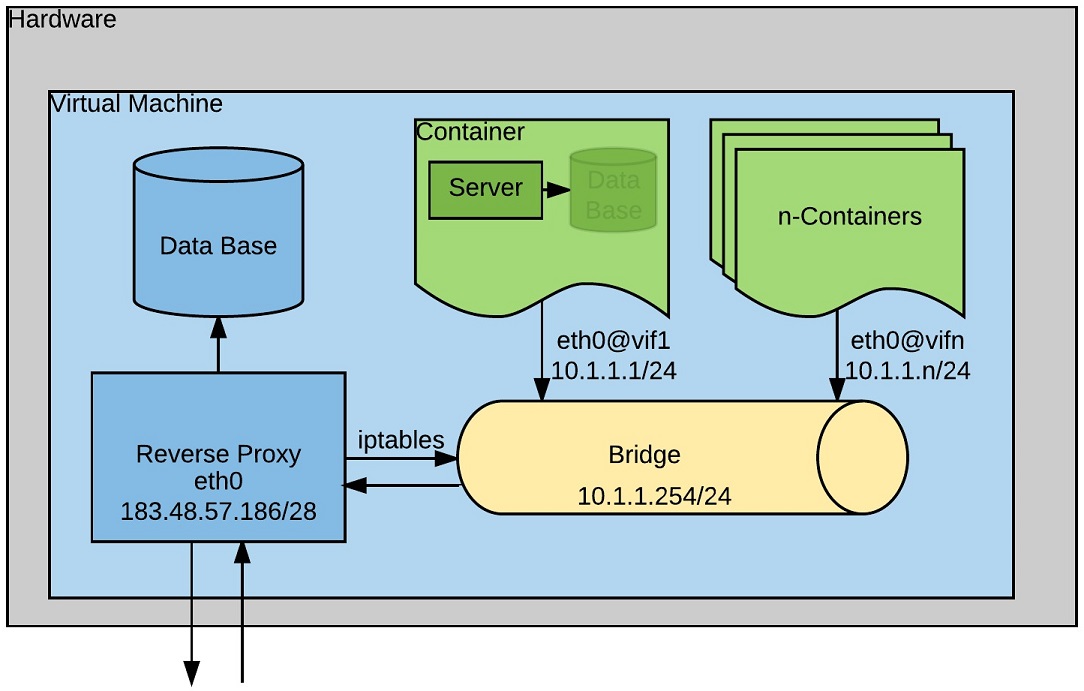P23 Application de gestion de conteneurs pour sites Web
Présentation générale du projet
L'objectif du projet est de créer une application web de gestion de conteneurs pour l’hébergement de sites web de manière simple. Cette application pourra notamment permettre à l'utilisateur de choisir un nom de domaine, préciser certaines caractéristiques du conteneur hébergeant le site web, modifier le code source du site, ainsi que lancer ou détruire le conteneur.
Cahier des charges
L'application web sera hébergée sur une machine virtuelle linux qui regroupera tous les conteneurs. Cette machine virtuelle consommera une adresse IPv4 routée qui devra être partagée entre les conteneurs. Les sites web doivent être accessibles en IPv4 et IPv6 et communiquer en HTTP et HTTPS. Aussi les ressources processeur de la machine physique devront être gérées avec le mécanisme des cgroups. Il faut donc prévoir l'architecture réseau permettant la connexion des conteneurs, un ou plusieurs modèle(s) de conteneur capable d'héberger un site web, ainsi que l'architecture le l’application web. Les conteneurs seront donc sur un réseau privé (10.1.1.0/24) et connectés à la machine hôte grâce à un pont et des interfaces ethernet virtuelles. Le serveur de la machine hôte sera configuré en reverse proxy afin de rediriger les requêtes vers les conteneurs adéquats.
Tableau de bord
Architecture Système Réseau
- L'architecture système réseau doit pouvoir permettre de gérer plusieurs conteneurs à la fois tout en ne consommant qu'une adresse ip publique, il faut donc mettre en place une machine virtuelle avec une interface ethernet statique pouvant accueillir les conteneurs. Pour cela un pont sera utilisé sur lequel les conteneurs seront eux-mêmes connecté grâce à un paire ethernet virtuelle. La communication avec l’extérieur sera assurée par la machine hôte via un reverse proxy. Un système de fichiers cgroup sera créé et monté sur la machine hôte afin de gérer les ressources utilisés par les conteneurs.
Préparation de l'hôte
- Pour commencer, la machine virtuelle servant d'hôte sera installée sur le serveur cordouan.
Cette dernière est installée avec xen grâce à la commande :
xen-create-image --hostname=ima5-pfe --dir=/usr/local/xen --ip=193.48.57.186 --netmask=255.255.255.240 --gateway=193.48.57.177
Il faut ensuite modifier le fichier /etc/xen/ima5-pfe.cfg pour mettre la machine en réseau :
vif = [ 'mac=00:16:3E:95:9E:ED ,bridge=IMA5sc ]
On peut lancer la machine avec :
xl create /etc/xen/ima5-pfe.cfg
Puis y accéder par console avec :
xl console ima5-pfe
- Les paquetages suivants ont été installés :
apt-get install apache2 nginx bind9 debootstrap unshare ssh
Malheureusement, nginx ne s'installe pas correctement et apache2 sera utilisé pour mettre en place le reverse proxy
- La configuration réseau est rendue automatique au boot dans /etc/network/interfaces :
# The loopback network interface auto lo iface lo inet loopback # The primary network interface auto eth0 iface eth0 static address 193.48.57.186 netmask 255.255.255.240 gateway 193.48.57.177 # Bridge for container auto br0 iface br0 inet static address 10.1.1.254 netmask 255.255.255.0 bridge_ports none bridge_stp off bridge_fd 0 # iptables rules to connect br0 and eth0 post-up iptables -I FORWARD -i br0 -o eth0 -j ACCEPT post-up iptables -I FORWARD -i eth0 -o br0 -m state --state RELATED,ESTABLISHED -j ACCEPT
Le pont servira de gateway aux conteneurs qui seront reliés à ce dernier avec des paires ethernet virtuelles. Aucun conteneur n'étant connecté au boot, bridge_ports none indique qu'aucune interface n'est montée sur le pont au lancement. Les règles d'iptables servent à faire le lien entre le pont et l'interface ethernet de l'hôte.
Mise en place du serveur de nom (DNS)
- J'ai commencé par reserver un nom de domaine sur gandi.net : plille.space
- Il m'a ensuite fallu configuré le serveur DNS avec bind9
- J'ai créé la zone dans /etc/bind/named.conf.local :
zone "plille.space" {
type master;
file "/etc/bind/db.plille.space";
allow-transfert {217.70.177.40; };
};
217.70.177.40 est l'adresse d'un DNS de gandi qui servira de DNS secondaire
- Il faut aussi editer /etc/bind/named.conf.options :
options {
directory "/var/cache/bind";
dnssec-validation auto;
auth-xdomain no;
listen-on-v6 { any; };
};
- Enfin le fichier de zone /etc/bind/db.plille.space et créé avec touch et édité :
;
; BIND data file for local loopback interface
;
$TTL 604800
@ IN SOA ns1.plille.space. root.plille.space. (
2017110901 ; Serial
604800 ; Refresh
86400 ; Retry
2419200 ; Expire
604800 ; Negative Cache TTL
;
plille.space. IN NS ns1.plille.space.
plille.space. IN NS ns6.gandi.net.
NS1 IN A 193.48.57.186
NS6 IN A 217.70.177.40
@ IN A 193.48.57.186
www IN A 193.48.57.186
- Puis bind9 est redémaré :
service bind9 restart
- Pour finir la configuration, il faut modifier les onglets "Gérer les glues records" et "Modifier les serveurs DNS" sur gandi.net, respectivement :
Nom du serveur : ns1.plille.space IP : 193.48.57.186
et
DNS1 : ns1.plille.space DNS2 : ns6.gandi.net
- Pour vérifier la configuration :
:~# named-checkconf -z zone plille.space/IN: loaded serial 2017110901 zone localhost/IN: loaded serial 2 zone 127.in-addr.arpa/IN: loaded serial 1 zone 0.in-addr.arpa/IN: loaded serial 1 zone 255.in-addr.arpa/IN: loaded serial 1
Mise en place du serveur Apache2
- Pour commencer j'ai édité les hosts pour plus de propreté
- hostname :
hostname plille.space
Il faut aussi changer la configuration /etc/xen/ima5-pfe.cfg pour qu'elle soit prise en compte au boot. La machine se lancera maintenant par : xl console plille.space
- /etc/hosts :
127.0.0.1 localhost 193.48.57.186 plille.space # The following lines are desirable for IPv6 capable hosts ::1 ip6-localhost ip6-loopback fe00::0 ip6-localnet ff00::0 ip6-mcasterprefix ff02::1 ip6-allnodes ff02::2 ip6-allrouters ff02::3 ip6-allhosts
- /etc/resolv.conf :
search plille.space nameserver 193.48.57.186
- Ensuite j'ai configuré apache2
a2enmod proxy_http
Autorise les modules proxy et proxy_http pour utiliser le reverse proxy
- J'ai créer un fichier de configuration basique pour le domaine principal /etc/apache2/sites-available/plille.space.conf :
<VirtualHost *:80>
ServerName plille.space
ServerAlias www.plille.space
DocumentRoot /var/www/html/
ErrorLog /var/log/apache2/error.log
CustomLog /var/log/apache2/access.log combined
</VirtualHost>
Les logs serviront à vérifier que la connexion se passe bien et que le reverse proxy fonctionne.
- Pour que le site soit pris en compte :
a2ensite plille.space.conf service apache2 reload
- La configuration des ports n'a pas été changée, il faut juste ecouter sur le port 80 (http) /etc/apache2/ports.conf :
Listen 80
Dans la suite du projet, il faudra prévoir un accès en https (port 443).
- Modification du fichier html /var/www/html/index.html :
proxy
Ceci affichera juste un titre pour vérifier que le domaine principal se trouve bien sur l'hôte.
- Le reverse proxy est mis en place grâce à la création d'un virtual host pour un conteneur. /etc/apache2/sites-available/"$1".plille.space.conf :
<VirtualHost *:80>
ServerName "$1".plille.space
ProxyPass / http://10.1.1.x:80/
ProxyPassReverse / http://10.1.1.x:80/
ProxyRequests Off
</VirtualHost>
Où "$1" est le nom du sous-domaine et x l'indice de l'adresse IP du conteneur.
Conteneur à la main et tests
J'ai commencé par lancer des conteneur à la main pour voir les comportements et les configuration nécessaires.
- Création du système de fichiers :
debootstrap --include apache2 wheezy ./conteneurtest http://ftp.us.debian.org/debian
Où l'option --include permet d'installer apache2, wheezy est le type de distribution debian, conteneurtest est le nom du système de fichiers, et l'url est le miroir depuis lequel l'archive est télechargée.
- Lancement du conteneur avec un namespace :
unshare -p -u -f -n --mount-proc=/proc conteneurtest /bin/bash
Qui me permet d'acceder au bash du conteneur.
- J'ai commencer par configurer l'interface réseau du conteneur :
- Depuis le host en ssh :
ip link add vif1 type veth peer name eth1@vif1
Créer la paire d'interfaces ethernet virtuelles
ip link set master br0 dev vif1 ip link set vif1 up ip link set br0 up
Monte une partie du pair sur le pont puis monte cette interface et le pont. On peut vérifier :
:~# brctl show bridge name bridge id STP enabled interfaces br0 8000.000000000000 no vif1
L'interface vif1 est bien montée mais la console a retourné :
device vif1 entered promiscuous mode vif1: link is not ready
En effet vif1 n'est reliée a rien. Il faut configuré le pair dans le conteneur.
- Depuis l'hôte en ssh:
ip link set eth1@vif1 netns /proc/"$PID"/ns/net name eth1
Envoie le pair dans le conteneur, "$PID" étant le pid de unshare obtenu grâce à ps aux ou ps ax.
- Depuis le conteneur :
ip address add dev eth1 10.1.1.1/24 ip link set eth1 up
L'interface est maintenant configurée et montée, on peut pinger le pont br0 (ping 10.1.1.254) mais on ne peut pas pinger l'hôte (ping 193.48.57.186). Il faut encore configurer les routes dans le conteneur :
ip route add 10.1.1.254 dev eth1 scope link ip route add default via 10.1.1.254 dev eth1
Maintenant le conteneur est en réseau, il ne peut pas pinger le monde exterieur mais ce n'est pas utile puisque c'est le reverse proxy de l'hôte qui va servir d'intermédiaire.
- Je dois maintenant créer un sous-domaine depuis l'hôte, dans /etc/bind/db.plille.space il suffit d'ajouter la ligne suivante à la fin du fichier :
conteneurtest IN CNAME plille.space.
Une fois le DNS propagé, on peut aller à conteneurtest.plille.space, mais on est redirigé sur la page "proxy".
- Mise à jour du reverse proxy sur l'hôte, /etc/apache2/sites-available/conteneurtest.plille.space.conf :
<VirtualHost *:80>
ServerName conteneurtest.plille.space
ProxyPass / http://10.1.1.1:80/
ProxyPassReverse / http://10.1.1.1:80/
Proxyrequets Off
</VirtualHost>
Puis
a2ensite service apache2 reload
Cette fois le reverse proxy redirige la requête vers le conteneur, mais celui n'hébergeant pas de serveur, la page renvoie l'erreur 503 : Service Unavailable.
- Configuration du serveur apache2 dans le conteneur :
- hostname :
hostname conteneurtest.plille.space
Sans cette modification, le serveur ne se lancera pas.
- /etc/hosts :
10.1.1.1 conteneurtest.plille.space
- /etc/resolv.conf :
search conteneurtest.plille.space nameserver 10.1.1.1
- Configuration du virtual host, /etc/apache2/sites-available/conteneurtest.plille.space.conf :
<VirtualHost 10.1.1.1:80>
ServerName conteneurtest.plille.space
ErrorLog /var/log/apache2/error.log
CustomLog /var/log/apache2/access.log combined
DocumentRoot /var/www/html
</VirtualHost>
Puis
a2ensite conteneurtest.plille.space service apache2 reload
- Création du fichier html :
mkdir -p /var/www/html touch /var/www/html/index.html echo conteneurtest > /var/www/html/index.html
On peut enfin visiter la page conteneurtest.plille.space qui affiche bien "conteneurtest". Et on peut vérifier la connexion dans /var/log/apache2/access.log.
Gestion des cgroups
Automatisation
A faire
- Les conteneurs ont une adresse IPv4 non routé, le système hôte dispose d'une adresse IPv4 routée ;
- Au niveau du système principal installer un reverse proxy (apache2 ou nginx) pour accèder aux sites des conteneurs ;
- Réaliser des scripts (shell) pour créer un conteneur, pour lancer un conteneur, pour arrêter un conteneur, pour détruire un conteneur et pour sauvegarder un conteneur ;
- Créer un conteneur c'est : créer le système de fichier racine (debbootstrap), ajouter les paquetages nécessaires, modifier l'annuaire des conteneurs (adresse IPv4, port SFTP, nom de domaine, ...?), mettre à jour le reverse proxy, mettre à jour les redirections de port (sftp sur le conteneur) ;
- Lancer un conteneur c'est : lancer un processus avec unshare, créer la connexion réseau, configurer le réseau, lancer la BdD, lancer le serveur Web ;
- Arrêter un contenur c'est : arrêter proprement les processus (la BdD), arrêter le unshare, peut être supprimer la paire Ethernet virtuelle, supprimer la redirection de port ;
- Détruire un conteneur c'est modifier l'annuaire des conteneurs (supprimer une "ligne"), supprimer le système de fichier racine ;
- Gérer les cgroups dans tous les scripts, partir sur UN modèle, a terme proposer plusieurs modèles ;
- Test technique : utiliser un fichier du système principale comme partition pour un conteneur plutôt que d'utiliser un sous-répertoire, donc plutôt que répertoire + chroot, essayer -m (namespace montage SF) et monter le fichier comme système de fichier racine ;
- DNS dynamique pour une gestion facile des noms de domaine ;
- Application : pas de gestion des utilisateurs passer par le LDAP de l'école (ou un LDAP de test) ;
- Application : utiliser la bibliothèque bootstrap.